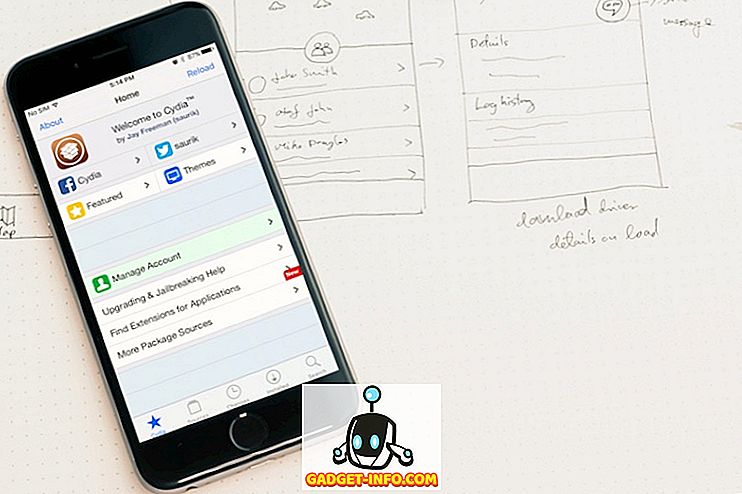iPhony to sprytne urządzenia o wyglądzie i mocy, które można poczuć i wykonać jak genialny kawałek technologii. Interfejs użytkownika jest usprawniony i spójny, a UX jest ogólnie dobry, a czasami denerwujący (niepowiązane powiadomienia, patrzę na ciebie!). Ogólnie rzecz biorąc, iPhone'y oferują naprawdę dobre funkcje (takie jak Live Photos) i zwykle implementują je znacznie lepiej niż konkurencja. Na pewno znasz wiele funkcji iPhone'a, ale możesz tego nie wiedzieć: ukryty w aplikacji Ustawienia jest funkcja ułatwień dostępu, która pozwala kontrolować iPhone'a za pomocą ruchów głowy. Tak, dobrze słyszałeś!
Gdy minie już kwestia, jak będziesz wyglądać - potrząsając głową w prawo i lewo - w miejscu publicznym, funkcja ta brzmi jak coś, co może być punktem rozmowy wśród Twoich rówieśników. Oczywiście funkcja ta ma funkcję ułatwień dostępu, ale nie oznacza to, że nie możesz jej użyć do pokazania się i wyglądać tak, jakbyś zmieścił się w filmie Star Trek. Zainteresowany? Oto, jak możesz włączyć tę funkcję, skonfigurować ustawienia i zacząć kontrolować iPhone'y za pomocą ruchów głowy:
Kontroluj swój iPhone za pomocą ruchów głowy
Po pierwsze: nie obwiniaj mnie, jeśli wyglądasz głupio publicznie, albo jeśli twoja randka opuści cię, ponieważ cały czas kręcisz głową przez cały obiad.
Skoro już to zrobiliśmy, skupmy się na zadaniu. Poniższe kroki, które należy wykonać, aby umożliwić gesty głowy dla Twojego iPhone'a, zostały opisane poniżej:
1. Otwórz " Ustawienia" i przejdź do " Ogólne" -> "Dostępność".

2. Przewiń w dół do pod-nagłówka " Interakcja", dotknij " Przełącz kontrolę" i przejdź do "Przełączników".

3. Stuknij w "Dodaj nowy przełącznik" -> "Kamera".

4. Wybierz "Left Head Movement" i wybierz dowolną "Switch Action", którą chcesz przypisać.
- Wybrałem "Centrum powiadomień", ale możesz wybrać dowolną funkcję, którą chcesz do niego przypisać.

9. Teraz wybierz "Right Head Movement" i wybierz cokolwiek "Switch Action", które chcesz mu przypisać.
- Wybrałam "Siri", ale znowu możesz wybrać, co chcesz zrobić, gdy twój iPhone zacznie się poruszać w prawo.

10. To wszystko dla konfiguracji, teraz przejdź z powrotem do głównego ekranu "Przełącz sterowanie" . Można go znaleźć w Ustawienia -> Ogólne -> Dostępność -> Przełącz sterowanie
11. Na górze ekranu włącz "Przełącz kontrolę"

12. Przesuń głowę w lewo, a telefon wykona funkcję przypisaną do "Ruchu lewej głowy" ; w moim przypadku otworzył "Centrum powiadomień", Przenieś głowę w prawo, a telefon wykona funkcję przypisaną do "Ruchu prawej ręki" ; w moim przypadku uruchomił "Siri" .

Gesty na głowach są teraz włączone na Twoim iPhonie.
Uwaga: Możesz ustawić gesty ruchów głowy na takie czynności, jak "Stuknij", aby całkowicie korzystać z telefonu z gestami głównymi. Jest to jednak bardzo powolne i wcale nie zabawne.
Zwiększ czułość dla łatwiejszej kontroli
Po pomyślnym skonfigurowaniu kontroli gestów na telefonie iPhone nadszedł czas na dostosowanie go do własnych preferencji. Być może zauważyłeś, że musisz bardzo wyraźnie przesunąć głowę (w lewo lub w prawo), aby telefon iPhone mógł uruchomić akcję przełącznika. Na szczęście wrażliwość na ruchy można zmienić, aczkolwiek przy bardzo niskim poziomie kontroli. Jeśli ta funkcja działa domyślnie dla Ciebie; świetny! Jeśli nie, wykonaj poniższe instrukcje, aby zwiększyć czułość telefonu iPhone.
1. Otwórz " Ustawienia" i przejdź do " Ogólne" -> "Dostępność"

2. Przewiń w dół do pod-nagłówka " Interakcja" i dotknij " Przełącz sterowanie" -> "Przełącz stabilizację"

3. Istnieje kilka opcji, które można edytować zgodnie z własnymi preferencjami.
- Czas utrzymywania
- Czułość ruchu głowy
4. Najpierw dostosuj "Czułość ruchu głowy" . Stuknij w opcję "Czułość ruchu głową"
- Zmień czułość z "Niski" na "Wysoki"

5. Idź "Wstecz" i dotknij "Czas wstrzymania" . Włącz go i pozostaw domyślną wartość 0, 10 sekundy

Wypróbuj teraz "Przełącz Kontrolę" i powinien on działać z mniejszymi ruchami głowy, aby wywołać odpowiednie akcje.
ZOBACZ RÓWNIEŻ: Jak tworzyć własne teledyski z Trillerem na Androida i iPhone'a
Zaimponuj wszystkim
Ta funkcja może wydawać się efekciarska, ale ma duży potencjał. Nawet przy zaledwie dwóch ruchach głowy, możliwość uruchamiania aplikacji lub sterowania telefonem za pomocą gestów, takich jak te, może okazać się dobrodziejstwem w wielu sytuacjach, w których nie można uzyskać fizycznego dostępu do ekranu. Może być także punktem rozmowy na przyjęciu.
Jest dużo więcej do odkrycia i ulepszenia w sekcji Dostępność dla iPhone'a. Wypróbuj to, dostosuj czas podtrzymania do różnych wartości, aby znaleźć najlepsze dopasowanie, baw się z innymi funkcjami, które są dostępne w "Dostępności", i daj nam znać o swoich doświadczeniach w komentarzach poniżej.